移動硬盤修復 chkdsk

一、chkdsk工具簡介
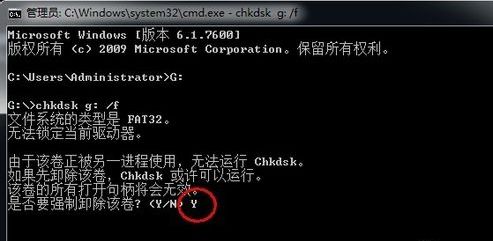
chkdsk工具是一個磁盤檢測和修復工具,它可以檢測和修復磁盤中的錯誤,包括移動硬盤。當移動硬盤出現錯誤或損壞時,可以使用chkdsk工具進行修復。
二、修復步驟說明
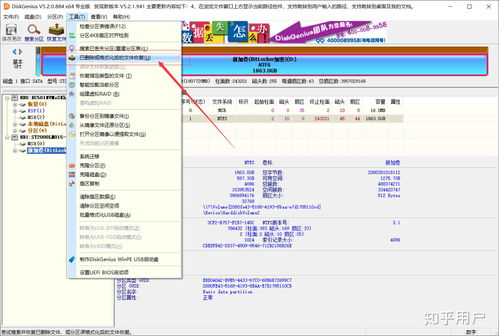
1. 連接移動硬盤:將移動硬盤連接到計算機上,確保計算機能夠正確識別移動硬盤。
2. 運行chkdsk工具:在命令提示符下輸入“chkdsk /f X:”(X為移動硬盤的盤符),然后按回車鍵。
3. 等待檢測完成:chkdsk工具將開始檢測移動硬盤中的錯誤,并嘗試修復它們。
4. 檢查修復結果:在修復完成后,chkdsk工具將顯示修復結果。如果移動硬盤中的錯誤被成功修復,那么就可以正常訪問移動硬盤了。
1. chkdsk工具無法檢測到移動硬盤:這可能是由于移動硬盤沒有正確連接或計算機無法識別該設備。請檢查移動硬盤的連接情況,并確保計算機能夠正確識別該設備。
2. chkdsk工具無法修復移動硬盤中的錯誤:這可能是由于移動硬盤中的錯誤無法被修復或chkdsk工具無法訪問該設備。在這種情況下,建議使用其他數據恢復軟件來嘗試恢復數據。
四、注意事項

1. 在使用chkdsk工具修復移動硬盤之前,請務必備份其中的數據,以免在修復過程中丟失數據。
2. 如果移動硬盤中有重要的數據,建議在修復之前先咨詢專業的數據恢復機構或專家,以了解是否有可能在修復過程中丟失數據。
3. 在使用chkdsk工具修復移動硬盤時,請確保計算機處于穩定的狀態,并避免進行其他操作,以免對修復過程造成干擾。
五、解決方案推薦

如果移動硬盤出現故障或損壞,且無法使用chkdsk工具進行修復,建議嘗試以下解決方案:
1. 尋找專業的數據恢復機構或專家,進行專業的數據恢復服務。這些機構或專家通常擁有專業的技術和設備,可以更有效地恢復數據。
2. 使用其他數據恢復軟件進行嘗試。市面上有許多數據恢復軟件可以選擇,可以嘗試使用不同的軟件進行數據恢復。
六、操作步驟示例

以Widows系統為例,操作步驟示例如下:
1. 打開命令提示符窗口:按下Wi R組合鍵打開運行對話框,輸入“cmd”并按下回車鍵。
2. 輸入命令:在命令提示符窗口中輸入“chkdsk /f X:”(X為移動硬盤的盤符),然后按下回車鍵。
3. 確認修復:系統會提示是否修復該驅動器中的錯誤,選擇“是”進行修復。
4. 等待修復完成:系統會自動進行磁盤掃描和錯誤修復工作,完成后會自動彈出修復完成報告窗口。如果修復成功,可以關閉命令提示符窗口并重新掛載移動硬盤分區。
七、修復成功案例分享

下一篇:硬盤放了好幾年會壞掉嗎